Агуулгын хүснэгт
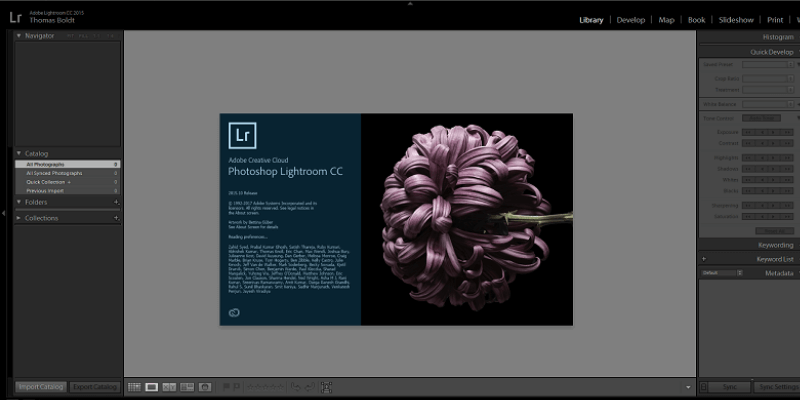
Lightroom CC
Үр дүнтэй байдал: Зохион байгуулалтын гайхалтай чадвар & засварлах боломжууд Үнэ: Сард ердөө 9.99 доллараас эхэлнэ (жилийн төлөвлөгөө) Ашиглахад хялбар: Ашиглахад маш хялбар (зарим функцүүдийн UI сайжирч магадгүй) Дэмжлэг: RAW засварлагчийн хувьд таны авч болох хамгийн шилдэг нь байж болох юмТогтоон
Adobe Lightroom нь номын сангийн хатуу удирдлага, зохион байгуулалтын хэрэгслээр нөөцлөгдсөн маш сайн RAW зураг засварлагч юм. Adobe Creative Cloud програм хангамжийн цувралын нэг хэсэг болох энэ нь салбарын стандартад нийцсэн зураг засварлагч Photoshop зэрэг бусад холбогдох зургийн программуудтай өргөн хүрээний интеграцчлалтай. Энэ нь мөн таны засварласан зургуудыг Blurb зургийн номноос HTML-д суурилсан слайд шоу хүртэл янз бүрийн форматаар гаргах боломжтой.
Нэрт хөгжүүлэгчийн ийм өндөр түвшний программын хувьд хэд хэдэн алдаатай байдаг. Энэ нь үнэхээр үндэслэлгүй, гэхдээ эдгээр асуудлууд ч харьцангуй бага байдаг. Миний орчин үеийн график карт (AMD RX 480) нь Windows 10-д зориулсан GPU хурдасгах функцуудад зориулсан Lightroom-ээр дэмжигдээгүй ч хамгийн сүүлийн үеийн бүх драйверууд байгаа бөгөөд линзний засварын профайлыг автоматаар ашиглахад зарим асуудал гардаг.
Мэдээж, Creative Cloud-ийн нэг хэсэг болохын хувьд Lightroom нь тогтмол шинэчлэгдэж байдаг тул ирээдүйн шинэчлэлтүүдийн алдааг засах боломж маш их байдаг ба шинэ функцууд байнга нэмэгдэж байдаг.
Надад таалагддаг зүйл : RAW ажлын урсгалыг дуусгах. Нийтлэг засварлах ажлыг хялбаршуулдагЗураг тус бүрийн хувьд Lightroom нь эдгээр зургуудыг дэлхийн газрын зураг дээр зурах боломжтой.
Харамсалтай нь надад эдгээр сонголтуудын аль нь ч байхгүй, гэхдээ хэрэв та үүнийг зургаар ангилах арга болгон ашиглахыг хүсвэл байршлын өгөгдлөө хатуу кодлох боломжтой хэвээр байна. Та түлхүүр үгийн шошго ашиглан ижил зүйлд хүрч чадна, тиймээс би Газрын зургийн модулийг ашиглахаас санаа зовохгүй байна. Хэрэв та камертаа GPS төхөөрөмжтэй бол таны гэрэл зургийн аялал дэлхий даяар хэрхэн тархсаныг харах нь маш сонирхолтой байх болно!
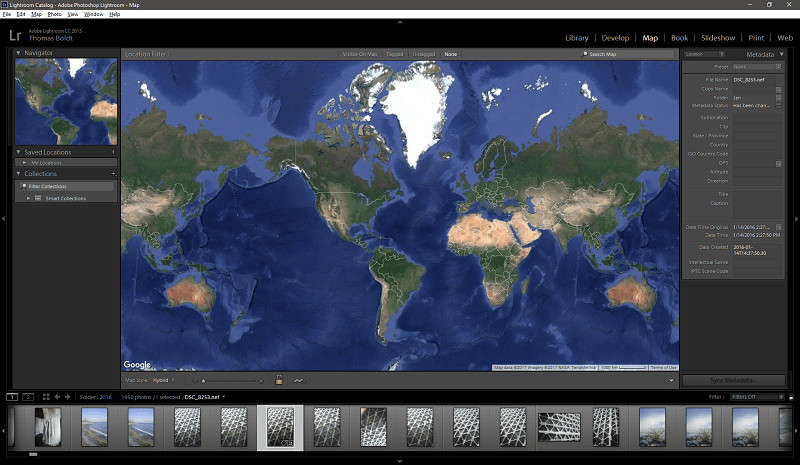
Таны зургийг гаргах: Ном, слайд шоу, Хэвлэх, вэб модулиуд
Таны зургуудыг өөрийн хүссэнээр засаж дуусмагц тэдгээрийг дэлхийд гаргах цаг болжээ. Lightroom-д үүнд хэд хэдэн сонголт байдаг ч хамгийн сонирхолтой нь Номын модуль юм. Миний нэг хэсэг үүнийг зургийн ном бүтээх "хурдан бөгөөд бохир" арга гэж боддог ч энэ нь миний доторх сонгодог график дизайнер байж магадгүй бөгөөд энэ үйл явц хэр оновчтой болсонтой маргаж чадахгүй байна.
Та бүрээсийг тохируулж, янз бүрийн бүдүүвчийг тохируулах боломжтой бөгөөд дараа нь хуудсуудыг сонгосон зургаар автоматаар дүүргэх боломжтой. Үүний дараа та үүнийг JPEG цуврал, PDF файл руу гаргах эсвэл Lightroom дотроос Blurb ном хэвлэгч рүү шууд илгээх боломжтой.
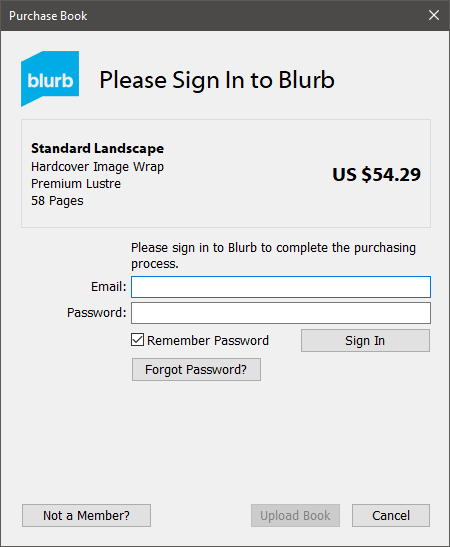
Бусад гаралтын модулиуд нь нэлээд ойлгомжтой бөгөөд хялбар байдаг. хэрэглэх. Слайд шоу нь танд цуврал зургуудыг зохион байгуулах боломжийг олгонодавхаргууд болон шилжилтүүд, дараа нь PDF слайд шоу эсвэл видео хэлбэрээр гаргана. Хэвлэх модуль нь үнэхээр алдаршсан "Print Preview" харилцах цонх боловч вэб гаралт нь арай илүү ашигтай юм.
Олон гэрэл зурагчид HTML/CSS кодчилолтой ажиллахад тийм ч таатай байдаггүй тул Lightroom нь таны сонгосон зургийн дагуу зургийн цомог үүсгэж, хэд хэдэн загварын урьдчилсан тохируулга болон тохируулсан сонголтоор тохируулах боломжтой.
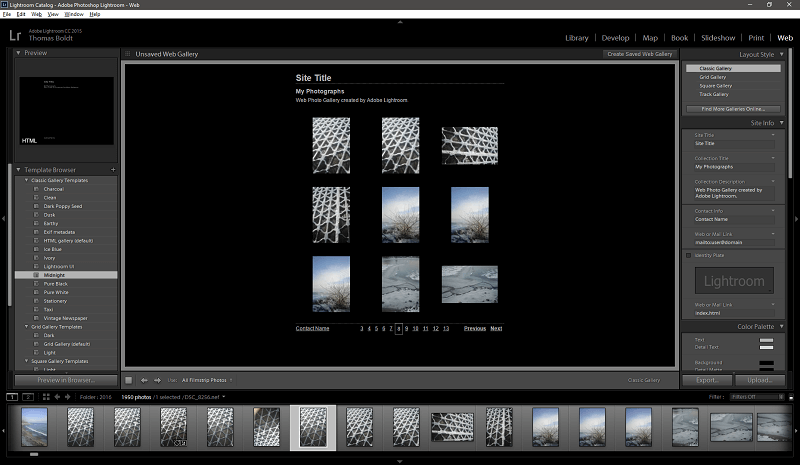
Та үүнийг үндсэн портфолио сайтдаа ашиглахыг хүсэхгүй байж магадгүй, гэхдээ энэ нь сонгосон зургуудыг хянаж, зөвшөөрөх гэж буй үйлчлүүлэгчдэд зориулж хурдан урьдчилан үзэх галерей үүсгэх маш сайн арга байх болно.
Lightroom Mobile
Бараг бүх халаасанд ухаалаг утас байдаг тул гар утасны хамтрагч програмууд сүүлийн үед маш их алдартай болж байгаа бөгөөд Lightroom ч үл хамаарах зүйл биш юм. Lightroom Mobile-ийг Android болон iOS дээр үнэ төлбөргүй ашиглах боломжтой боловч хамгийн их ашиг тусыг авахын тулд танд Creative Cloud-н захиалга шаардлагатай. Та гар утасныхаа камераар RAW зураг дарж, Creative Cloud бүртгэлдээ нэвтэрч, Lightroom Mobile-аас ширээний хувилбар руу зургаа автоматаар синк хийх боломжтой. Дараа нь та бусад RAW файлтай адил зураг дээр ажиллах боломжтой бөгөөд энэ нь ухаалаг утасны камерын үнэ цэнийг, ялангуяа сүүлийн үеийн хамгийн сүүлийн үеийн, өндөр чанартай камеруудын үнэ цэнийг нэмэгдүүлнэ.ухаалаг гар утасны загварууд.
Миний Lightroom-ийн үнэлгээний цаад шалтгаанууд
Үр дүнтэй байдал: 5/5
Lightroom-ийн үндсэн ажил бол RAW зургуудаа цэгцлэх, засварлахад тань туслах явдал юм. , мөн энэ нь ажлаа сайхан гүйцэтгэдэг. Үндсэн зорилго болгоны ард хүчирхэг функцууд байдаг бөгөөд Adobe-ийн программ хангамжид оруулах хандлагатай байгаа нэмэлт мэдрэмжүүд нь нийт RAW ажлын урсгалыг удирдахад маш хялбар болгодог. Том зургийн каталогтой ажиллах нь гөлгөр бөгөөд хурдан байдаг.
Үнэ: 5/5
Хэдийгээр Creative Cloud захиалгын загварын санаа надад тийм ч таатай байгаагүй. Нэгдүгээрт, энэ нь над дээр өссөн. Сард ердөө 9.99 ам.долларын үнээр Lightroom болон Photoshop програмыг хамтдаа ашиглах боломжтой бөгөөд 2015 онд Lightroom CC гэр бүлд элссэнээс хойш 4 шинэ хувилбар гарсан бөгөөд энэ нь зардлыг нэмэгдүүлэхгүй юм. Энэ нь бие даасан программ худалдаж аваад шинэ хувилбар гарах болгонд төлбөр төлөхөөс хамаагүй илүү үр дүнтэй.
Хэрэглэхэд хялбар: 4.5/5
Lightroom CC нь хэрэглэхэд тун хялбар боловч зарим илүү дэвшилтэт функцууд нь хэрэглэгчийн интерфэйсийн хувьд бага зэрэг дахин бодох боломжтой. Орон нутгийн засвар бүр нь зураг дээрх байршлыг харуулсан жижиг цэгээр дүрслэгдсэн, шошго болон бусад таниулбаргүй тул засварлах явцад асуудал үүсгэдэг тул засварлах нарийн төвөгтэй процедур нь жаахан төвөгтэй болж магадгүй юм. Мэдээжийн хэрэг, хэрэв та ийм их засвар хийх гэж байгаа бол,Lightroom агуулсан аливаа Creative Cloud-н захиалгад багтсан Photoshop руу файлыг шилжүүлэх нь илүү дээр байдаг.
Дэмжлэг: 5/5
Учир нь Adobe бол асар том програм юм. үнэнч, өргөн дагалдагчтай хөгжүүлэгчийн хувьд Lightroom-д зориулсан дэмжлэг нь RAW засварлагчийн хувьд таны авч болох хамгийн шилдэг нь гэж хэлж болно. Lightroom-тэй ажилласан бүх жилийн хугацаанд би Adobe-тэй шууд холбогдож дэмжлэг авах шаардлагагүй байсан, учир нь өөр олон хүмүүс программ хангамжийг ашигладаг тул миний асуулт, асуултын хариултыг вэбээс үргэлж олж чаддаг байсан. Тусламжийн нийгэмлэг асар том бөгөөд CC захиалгын загварын ачаар Adobe алдаа засч, дэмжлэгийг нэмэгдүүлсэн шинэ хувилбаруудыг байнга гаргаж байна.
Lightroom CC-ийн өөр хувилбарууд
DxO PhotoLab ( Windows/MacOS)
PhotoLab нь DxO-ийн лабораторийн шинжилгээний үр дүнгийн өргөн цуглуулгын ачаар олон тооны оптик линз болон камерын гажуудлыг шууд засах боломжийг олгодог маш сайн RAW засварлагч юм. Энэ нь мөн үйлдвэрлэлийн стандартад нийцсэн дуу чимээг бууруулах алгоритмтай бөгөөд энэ нь өндөр ISO-тай тогтмол зураг авалт хийдэг хүмүүст зайлшгүй шаардлагатай байдаг. Харамсалтай нь энэ нь зохион байгуулалтын талдаа огтхон ч байхгүй, гэхдээ энэ нь маш сайн редактор бөгөөд Elite хэвлэл эсвэл Essential хэвлэлийг төлөхөөс өмнө үнэгүй туршилтыг туршиж үзэх нь зүйтэй юм. Манай PhotoLab тоймыг эндээс уншина уу.
Capture One Pro(Windows/MacOS)
Capture One Pro бол гайхалтай хүчирхэг RAW засварлагч бөгөөд олон гэрэл зурагчид үүнийг гэрэлтүүлгийн тодорхой нөхцөлд илүү сайн дүрслэх хөдөлгүүртэй гэж тангараглаж байна. Гэсэн хэдий ч энэ нь үндсэндээ өндөр нарийвчлалтай дунд форматтай дижитал камер ашиглан зураг авах гэрэл зурагчдад зориулагдсан бөгөөд интерфэйс нь энгийн эсвэл хагас мэргэжлийн хэрэглэгчдэд зориулагдаагүй. Энэ нь мөн үнэгүй туршилтын хувилбартай тул та бүтэн хувилбарыг 299 ам. доллараар худалдаж авах эсвэл сар бүр 20 доллараар захиалахаас өмнө туршиж үзэх боломжтой.
Дэлгэрэнгүй унших: RAW гэрэл зурагчдад зориулсан Lightroom-ийн хувилбарууд
Дүгнэлт
Ихэнх дижитал гэрэл зурагчдын хувьд Lightroom бол хүч болон хүртээмжийн төгс тэнцвэр юм. Энэ нь зохион байгуулалтын гайхалтай чадвар, хүчирхэг засварлах боломжуудтай бөгөөд илүү ноцтой засварлах шаардлагад зориулж Photoshop-оор нөөцлөгдсөн. Үнэ нь энгийн болон мэргэжлийн хэрэглэгчдэд үнэхээр боломжийн бөгөөд Adobe хөгжүүлэлтийн явцад шинэ боломжуудыг байнга нэмж байдаг.
Төхөөрөмжийн нийцтэй байдал, хэрэглэгчийн интерфэйсийн хэд хэдэн элементүүдийг сайжруулах боломжтой боловч ямар ч хэрэглэгч гэрэл зургуудаа бэлэн урлагийн бүтээл болгоход саад болохгүй. 3>Lightroom CC авах
Тиймээс энэ Lightroom тойм танд тустай гэж бодож байна уу? Доор санал бодлоо хуваалцаарай.
Үйл явц. Номын сангийн гайхалтай менежмент. Гар утасны хамтрагч програм.Миний дургүй зүйл : Засварлах нарийн төвөгтэй функцүүдэд ажиллах шаардлагатай. Хуучирсан GPU хурдатгалын дэмжлэг. Линзний профайлыг засахтай холбоотой асуудлууд.
4.8 Lightroom CC авахLightroom нь эхлэгчдэд тохиромжтой юу?
Adobe Lightroom нь бүрэн гүйцэд юм RAW зураг засварлагч нь зураг авахаас эхлээд засварлах хүртэл гэрэл зургийн ажлын урсгалын бүх талыг хамардаг. Энэ нь олон тооны файлуудыг нэг дор засварлахыг хүсдэг мэргэжлийн гэрэл зурагчдад зориулагдсан бөгөөд тус тусын зургийн чанар, анхаарал халамжийг алдалгүйгээр. Мэргэжлийн зах зээлд чиглэсэн хэдий ч сонирхогч болон хагас мэргэжлийн гэрэл зурагчид ч гэсэн үүнээс маш их ашиг тус хүртэх болно гэдгийг ойлгоход амархан.
Adobe Lightroom үнэгүй юу?
Adobe Lightroom нь үнэ төлбөргүй биш боловч 7 хоногийн үнэгүй туршилтын хувилбар байдаг. Lightroom CC нь Lightroom CC болон Photoshop CC-г багтаасан гэрэл зурагчдад зориулсан тусгай Creative Cloud захиалгын нэг хэсэг болгон сард 9.99 ам. доллараар эсвэл сард 49.99 ам. доллараар бүх боломжтой Adobe програмуудыг багтаасан Creative Cloud-н бүрэн захиалгын нэг хэсэг болгон авах боломжтой.
Lightroom CC ба Lightroom 6: ялгаа нь юу вэ?
Lightroom CC нь Creative Cloud програм хангамжийн багцын нэг хэсэг (иймээс "CC"), харин Lightroom 6 нь бие даасан төхөөрөмж юм. Adobe CC тэмдэглэгээг ашиглахаас өмнө гарсан хувилбарпрограм хангамж. Lightroom CC-ийг зөвхөн сарын захиалгаар авах боломжтой бол Lightroom 6-г нэг удаагийн төлбөрөөр дангаар нь худалдаж авах боломжтой. CC хувилбарыг сонгохын давуу тал нь энэ нь захиалга учраас Adobe програм хангамжийг байнга шинэчилж, шинэ хувилбаруудыг гаргаж өгдөг. Хэрэв та Lightroom 6-г худалдаж авахаар сонговол ямар ч бүтээгдэхүүний шинэчлэлт эсвэл шинэ боломжуудыг гаргахгүй.
Lightroom-г хэрхэн сурах вэ?
Учир нь Lightroom CC Adobe-ийн алдартай бүтээгдэхүүн бөгөөд Амазон дээрээс авах боломжтой номнууд гэх мэт бараг ямар ч форматаар вэб дээр асар олон тооны зааварчилгааг авах боломжтой.
Энэ Lightroom тоймыг яагаад надад итгэх ёстой гэж?
Сайн уу, намайг Томас Болдт гэдэг, би график урлагтай холбоотой олон малгай өмсдөг: график дизайнер, гэрэл зурагчин, зураг засварлагч. Энэ нь надад Adobe Photoshop 5 программыг анх гартаа авснаас хойш хамтран ажиллаж байгаа зураг засварлах программ хангамжийн талаар өвөрмөц бөгөөд иж бүрэн өнцгөөс харах боломжийг олгодог. Тэр цагаас хойш би Lightroom-ийн анхны хувилбараар дамжуулан Adobe-ийн зураг засварлагчдын хөгжлийг дагаж ирсэн. Одоогийн Creative Cloud хувилбар хүртэл.
Би мөн өрсөлдөгч хөгжүүлэгчдийн хэд хэдэн зураг засварлагчдыг туршиж, хянаж үзсэн нь зураг засварлах программ хангамжийн тусламжтайгаар юу хийж болох талаар контекст ойлголт өгөхөд тусалдаг. . Үүн дээр би хэрэглэгчийн интерфэйс болон хэрэглэгчийн туршлагын дизайны талаар суралцах цагийг зарцуулсанГрафик дизайнераар суралцах хугацаандаа сайн программ хангамж, муу хоёрын ялгааг олж тогтооход тусалдаг.
Adobe энэ тоймыг бичсэнийхээ төлөө надад ямар ч нөхөн төлбөр өгөөгүй бөгөөд тэдэнд ямар ч редакцийн материал байгаагүй. агуулгыг хянах эсвэл хянах. Үүний зэрэгцээ би Creative Cloud иж бүрэн багцын захиалагч бөгөөд Lightroom-г өөрийн үндсэн RAW зураг засварлагч болгон өргөн ашигладаг гэдгийг тэмдэглэх нь зүйтэй.
Lightroom CC-ийн нарийвчилсан тойм
Тэмдэглэл: Lightroom бол асар том програм бөгөөд Adobe байнга шинэ боломжуудыг нэмж байдаг. Lightroom-ийн хийж чадах бүх зүйлийг судлах цаг, орон зай бидэнд байхгүй тул би хамгийн түгээмэл хэрэглэгддэг талуудыг баримтална. Мөн доорх дэлгэцийн агшинг Windows хувилбараас авсан болно. Mac-д зориулсан Lightroom нь арай өөр харагдаж магадгүй.
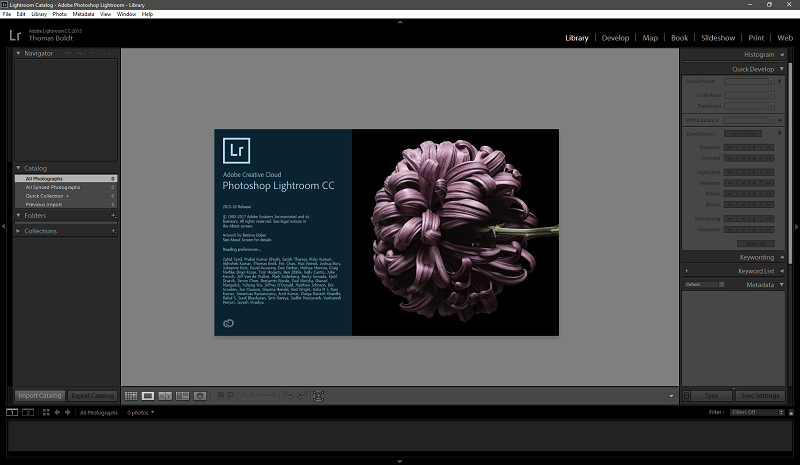
Lightroom бол хар саарал интерфэйс ашиглаж байсныг санаж байгаа анхны зураг засварлагчдын нэг (ямар ч төрлийн анхны апп байж магадгүй). Энэ нь ямар ч төрлийн зургийн ажилд маш сайн тохируулга бөгөөд цагаан эсвэл цайвар саарал өнгийн интерфэйсээс тодосгогч хурц гэрлийг арилгах замаар таны зургийг гарч ирэхэд үнэхээр тусалдаг. Энэ нь маш их алдартай байсан тул Adobe үүнийг бүх Creative Cloud програмдаа ашиглаж эхэлсэн бөгөөд бусад олон хөгжүүлэгчид ижил хэв маягийг дагаж эхэлсэн.
Lightroom нь "Модуль"-д хуваагдсан бөгөөд дээд хэсэгт хандах боломжтой. баруун талд: Номын сан, Хөгжүүлэх, Газрын зураг, Ном, Слайд харуулах, Хэвлэх, Вэб. Номын сан ба Хөгжүүлэлт бол хоёр юмХамгийн их ашиглагддаг модулиуд тул бид тэнд анхаарлаа төвлөрүүлэх болно. Таны харж байгаагаар би хавтас эрэмбэлэх схемээ саяхан шинэчилсэн тул миний номын сан одоогоор хоосон байна – гэхдээ энэ нь танд импортын процесс хэрхэн ажилладаг, Номын сангийн модулийн зохион байгуулалтын олон функцийг харуулах боломжийг олгож байна.
Номын сан & Файлын зохион байгуулалт
Файл импортлох нь маш хурдан бөгөөд үүнийг хийх хэд хэдэн арга байдаг. Хамгийн энгийн нь зүүн доод талд байгаа Импорт товч бөгөөд та зүүн талд шинэ хавтас нэмэх эсвэл File -> Зураг, видео импортлох. Импортлох 14,000 гаруй зурагтай бол зарим програмууд хахаж магадгүй ч Lightroom үүнийг маш хурдан зохицуулж, хэдхэн минутын дотор хэсгийг боловсруулав. Энэ нь бөөнөөр импортолж байгаа тул би ямар нэгэн урьдчилан тохируулгыг хэрэглэхийг хүсэхгүй байгаа ч импорт хийх явцад урьдчилан тодорхойлсон засварлах тохиргоог автоматаар ашиглах боломжтой.
Хэрэв та хийхийг хүсэж байгаагаа мэдэж байгаа бол энэ нь маш сайн тус болно. Импортын тодорхой багцыг хар, цагаан болгон хувиргаж, тэдгээрийн тодосгогчийг автоматаар засч эсвэл өөрийн үүсгэсэн бусад урьдчилан тохируулгыг хэрэглээрэй (бид үүнийг дараа хэлэлцэх болно). Та мөн зарим зураг авалт, амралт эсвэл өөрт таалагдсан зүйлээ шошголох боломжийг олгодог мета өгөгдлийг импортлох үед ашиглах боломжтой. Би ерөнхийдөө асар их хэмжээний зурагт өөрчлөлт оруулах дургүй, гэхдээ энэ нь зарим ажлын урсгалд бодит цаг хэмнэнэ.
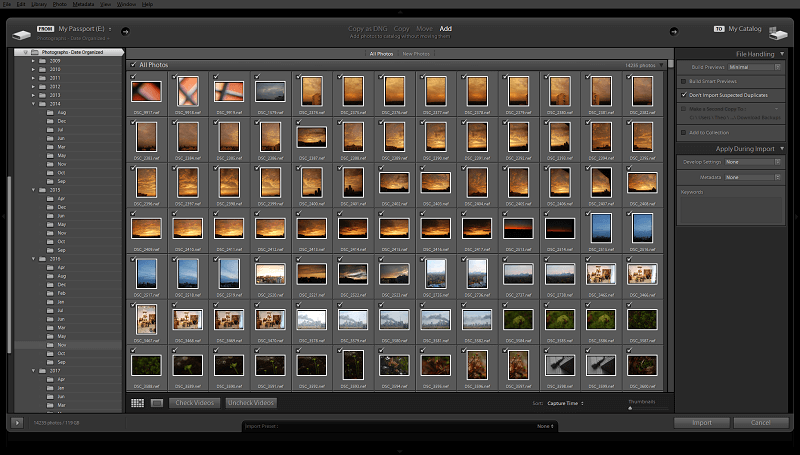
Номын сан таны импортоор дүүрсний дараа ньНомын сангийн дэлгэц арай ойлгомжтой харагдаж байна. Зүүн болон баруун талд байгаа самбарууд нь танд мэдээлэл, хурдан сонголтуудыг өгдөг бол үндсэн цонх нь таны сүлжээг харуулах бөгөөд энэ нь доод талын киноны туузан дээр харагдаж байна.
Ийм давхардсан шалтгаан нь таныг засварлаж эхлэхийн тулд Хөгжүүлэх модуль руу шилжсэний дараа таны зургуудыг харуулсан тууз доод талд харагдах болно. Таныг Номын сангийн горимд байх үед Lightroom таныг илүү зохион байгуулалтын ажил хийж байна гэж тооцож, дэлгэцэн дээр аль болох олон зургийг нэгэн зэрэг харуулахыг хичээдэг.
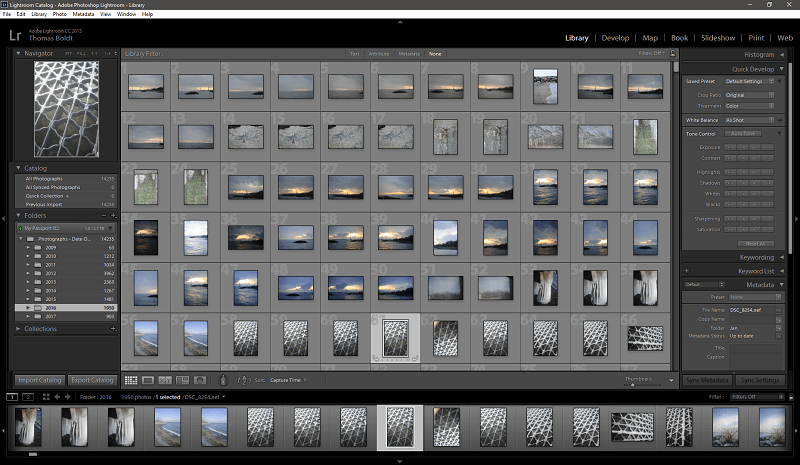
Интерфэйс нь дээрх шиг сүлжээг харах, эсвэл нэг зургийг томруулж харуулах, ижил төстэй зургийн хоёр хувилбарыг харьцуулах, тэр ч байтугай зурган дээр харагдаж байгаа хүмүүсээр ангилах зэргээр өөрийн ажлын хэв маягт тохируулан өөрчилж болно. Би бараг хэзээ ч хүмүүсийн зураг авдаггүй тул энэ сонголт надад тийм ч их тус болохгүй ч хуримын зургаас авахуулаад хөрөг зураг авахад маш их тус болно.
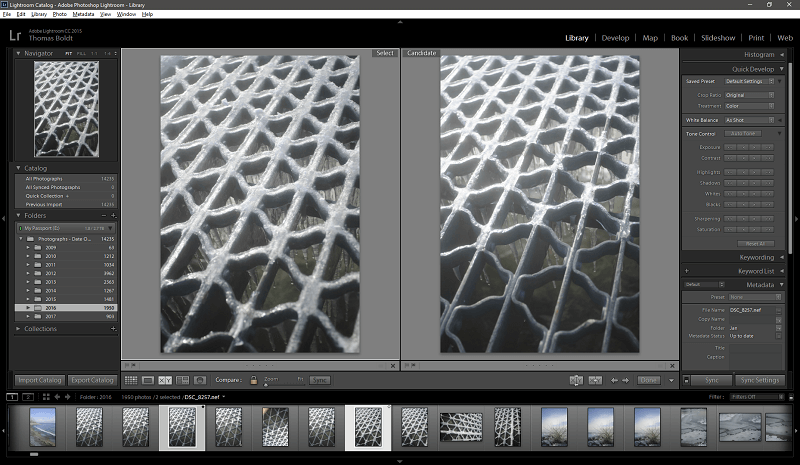
Хамгийн хэрэгтэй тал нь. Номын сангийн модуль нь том каталогтой зурагтай ажиллахад эрэмбэлэх үйл явцыг хөнгөвчлөхөд тусалдаг түлхүүр үгсээр зургуудаа шошголох чадвар юм. Дээрх зургуудад "мөсний шуурга" гэсэн түлхүүр үгийг нэмснээр 2016 оны хавтсанд байгаа зүйлсийг ялгахад тусална, мөн Торонто сүүлийн өвлийн улиралд ийм төрлийн шуургыг цөөн хэдэн удаа харж байгаа тул би ч мөн адил байх болно.'Мөсөн шуурга' гэсэн шошготой бүх зургийг аль хавтсанд байгаагаас үл хамааран хялбархан харьцуулах боломжтой.
Мэдээж ийм төрлийн шошго хэрэглэж занших нь өөр асуудал боловч заримдаа бид өөрсдөдөө сахилга бат ногдуулах хэрэгтэй болдог. Анхаарна уу: Хэр ашигтай болохыг харж байгаа ч би өөртөө ийм сахилга бат ногдуулж байгаагүй.
Миний хамгийн дуртай шошго хийх арга нь Номын сан болон Хөгжүүлэлтийн модулийн аль алинд нь ажилладаг, учир нь би ихэнх ажлаа дуусгадаг. туг, өнгө, үнэлгээг ашигладаг байгууллага. Эдгээр нь каталогоо сегментчилэх өөр өөр аргууд бөгөөд танд хамгийн сүүлийн үеийн импортоо хурдан үзэх, хамгийн сайн файлуудыг шошголох, дараа нь зөвхөн Сонгосон эсвэл 5 одоор үнэлэгдсэн зураг эсвэл 'Цэнхэр' гэсэн өнгөөр ялгагдах зургуудыг харуулахын тулд кино зурвасаа шүүж үзэх боломжийг олгоно.
Хөгжүүлэх модуль ашиглан зураг засварлах
Та ажиллахыг хүссэн зургуудаа сонгосны дараа "Хөгжүүлэх модуль"-ийг судлах цаг болжээ. Тохиргооны хүрээ нь өөр RAW ажлын урсгалын удирдлагын программ ашиглаж байгаа хэн бүхэнд маш сайн танил байх тул би илүү стандарт засварлах чадваруудын талаар дэлгэрэнгүй ярихгүй. Цагаан өнгийн тэнцвэр, тодосгогч, тодотгол, сүүдэр, өнгөний муруй, өнгөний тохируулга гэх мэт бүх стандарт RAW-ийн үл эвдэх тохируулга байдаг.
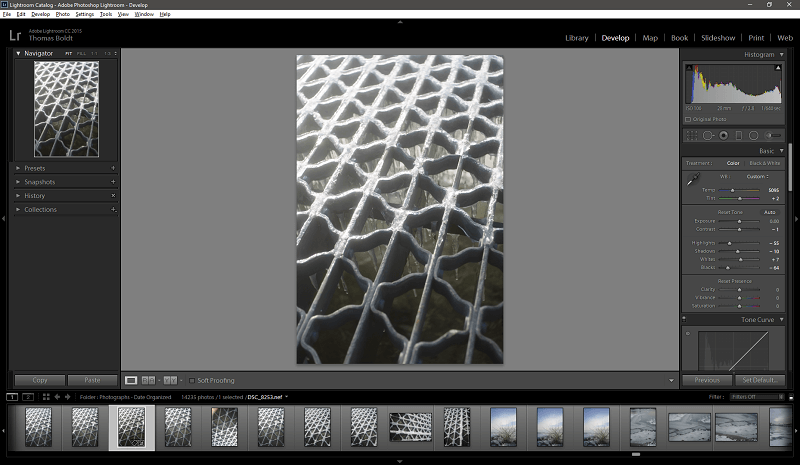
Хандахад илүү төвөгтэй нэг ашигтай функц. Миний туршиж үзсэн бусад RAW редакторууд нь гистограмм хайчлах хурдан арга юм. Энэ ньгэрэл зураг, мөсний онцлох хэсгүүдийн зарим нь алга болсон боловч нүцгэн нүдээр дүрсэнд яг ямар хэмжээгээр нөлөөлж байгааг хэлэх нь тийм ч хялбар биш юм.
Гистограммыг харвал зарим онцлох хэсгийг тайрч байгаа нь гистограмын баруун талд байгаа жижиг сумаар дүрслэгдсэн байна. Сумыг товшсоноор надад нөлөөлөлд өртсөн бүх пикселийг тод улаан өнгийн давхаргаар харуулдаг бөгөөд энэ нь би тодруулагчийн гулсагчийг тохируулах үед шинэчлэгддэг бөгөөд энэ нь ялангуяа өндөр гол зургуудын өртөлтийг тэнцвэржүүлэхэд бодит тус болно.
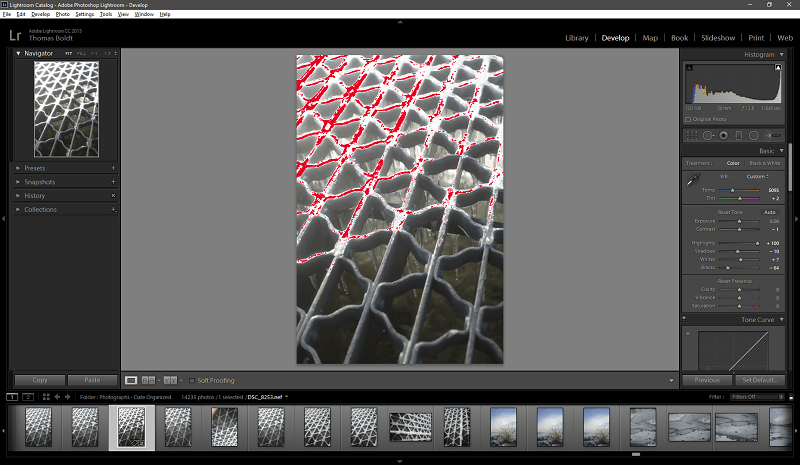
Эффектийг харуулахын тулд би онцлох хэсгүүдийг +100 болгож өөрчилсөн боловч гистограмыг нэг удаа харахад энэ нь зөв залруулга биш гэдгийг харуулах болно!
Гэхдээ энэ бүхэн төгс биш байна. Lightroom-ийн намайг гайхшруулж байгаа нэг тал бол миний ашигласан линзээс үүссэн гажуудлыг автоматаар засах боломжгүй юм. Энэ нь автомат линзний гажуудлыг засах профайлын асар том мэдээллийн сантай бөгөөд мета өгөгдлөөс аль линзийг ашигласан болохыг ч мэддэг.
Гэхдээ тохиргоог автоматаар хийх цаг ирэхэд би ямар төрлийн камер ашиглаж байгааг тодорхойлох боломжгүй юм шиг санагддаг - энэ линз нь зөвхөн Nikon-д зориулагдсан линз ч гэсэн. Гэсэн хэдий ч, "Хийх" жагсаалтаас "Nikon"-г сонгосноор гэнэтхэн хоосон зайг нөхөж, бүх зөв тохиргоог хийх боломжтой болно. Энэ нь DxO OpticsPro-ээс эрс ялгаатай бөгөөд энэ бүхнийг ямар ч асуудалгүйгээр автоматаар зохицуулдаг.
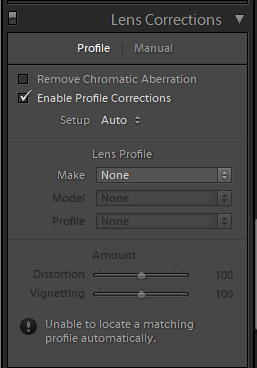
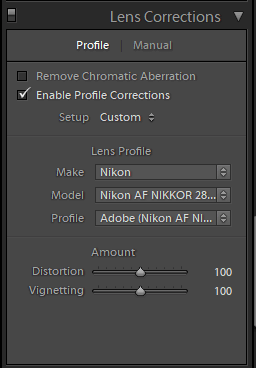
Багц засварлах
Lightroom бол маш сайн ажлын урсгал юм.удирдлагын хэрэгсэл, ялангуяа дараах боловсруулалтын явцад эцсийн зургийг сонгохын тулд сэдэв тус бүрийн ижил төстэй хэд хэдэн зураг авдаг гэрэл зурагчдад зориулагдсан. Дээрх зурган дээр би түүвэр зургийг хүссэн цагаан өнгийн тэнцвэр болон өртөлтөнд тохируулсан боловч өнцөг нь таалагдаж байгаа эсэхээ мэдэхгүй байна. Аз болоход Lightroom нь Develop тохиргоог нэг зургаас нөгөө зураг руу хуулахад маш хялбар болгож, ижил тохиргоог хэд хэдэн зураг дээр хуулбарлахаас сэргийлнэ.
Зурган дээр хулганы баруун товчийг дараад '-г сонгоно уу. "Тохиргоо" нь танд нэг зураг дээр хийсэн бүх эсвэл аль нэг тохиргоог хуулж, хүссэн хэмжээгээрээ бусад зураг дээр буулгах боломжийг олгоно.
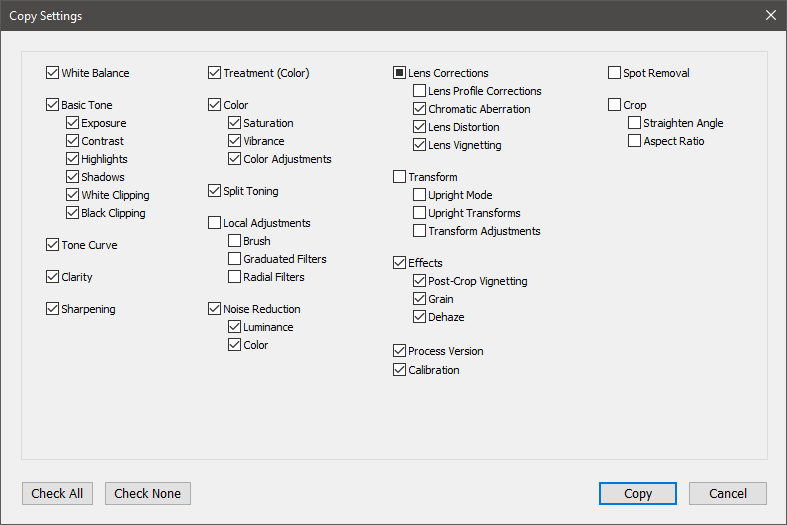
Холбоор дээрх олон зураг сонгохын тулд CTRL дарна уу. Дараа нь миний хөгжүүлэлтийн тохиргоог хүссэн олон зураг дээр буулгаж, надад маш их цаг хэмнэх болно. Энэ аргыг мөн хөгжүүлэлтийн урьдчилсан тохиргоог бий болгоход ашигладаг бөгөөд тэдгээрийг импортлох үед таны зурган дээр хэрэглэж болно. Ажлын урсгалын удирдлага, цаг хэмнэх процессууд нь Lightroom-ийг зах зээл дээр байгаа бусад RAW зураг засварлагчдаас үнэхээр онцгой болгодог.
GPS & Газрын зургийн модуль
Орчин үеийн олон DSLR камерууд нь яг хаана зураг авсныг тодорхойлох GPS-ийн байршлын системийг агуулдаг бөгөөд нэг суулгаагүй камерууд нь ихэвчлэн гадаад GPS төхөөрөмжийг холбох чадвартай байдаг. Энэ өгөгдлийг EXIF өгөгдөлд кодчилдог

